So erstellen Sie ein E-Mail-Abonnementformular in WordPress
Veröffentlicht: 2022-07-08Möchten Sie ein E-Mail-Abonnementformular in WordPress erstellen?
Mit einem E-Mail-Abonnementformular können Sie neuen Website-Besuchern helfen, sich für Ihre Marketing-E-Mails anzumelden und Ihre neuen Leads zu gewinnen, um sie in treue Kunden umzuwandeln.
Dieses Tutorial zeigt Ihnen, wie Sie ein E-Mail-Abonnementformular (auch bekannt als E-Mail-Erfassungsformular) in WordPress mit WPForms erstellen.
Erstellen Sie jetzt Ihr E-Mail-Abonnementformular
Was ist ein E-Mail-Erfassungsformular?
Ein E-Mail-Erfassungsformular hilft Ihnen, die E-Mail-Adressen neuer Besucher Ihrer Website zu erfassen.
Mit Hilfe eines E-Mail-Erfassungsformulars können Sie mehr Leads erfassen, Ihre Abonnentenliste erweitern und E-Mail-Newsletter versenden, um die Conversions zu steigern.
Wenn wir über E-Mail-Erfassungsformulare sprechen, ist eine der einfachsten Möglichkeiten, eines für Ihre WordPress-Site zu erstellen, dies mit WPForms zu tun.
Erstellen Sie ein E-Mail-Abonnementformular in WordPress
In diesem Artikel
- Schritt 1: Installieren Sie das WPForms-Plugin
- Schritt 2: Wählen Sie eine E-Mail-Abonnementformularvorlage aus
- Schritt 3: Passen Sie die Vorlage an
- Schritt 4: Verbinden Sie das E-Mail-Anmeldeformular mit MailerLite
- Schritt 5: Veröffentlichen Sie Ihr E-Mail-Abonnementformular in WordPress
Schritt 1: Installieren Sie das WPForms-Plugin
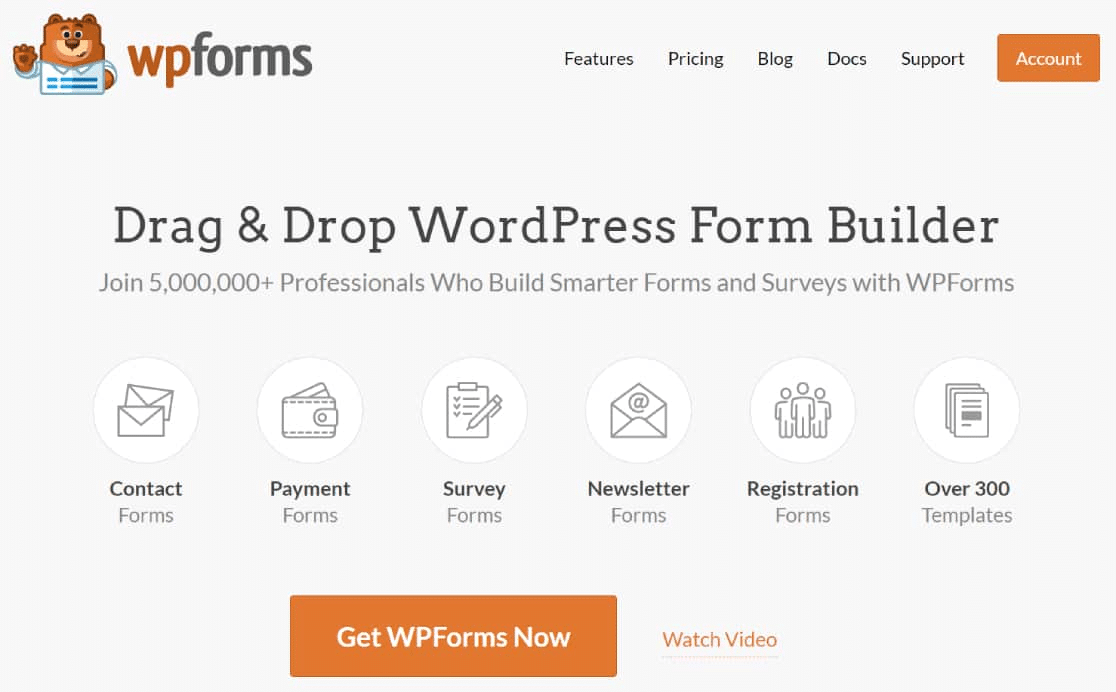
WPForms ist das beste Online-Plugin zum Erstellen von Formularen zum Erstellen von E-Mail-Abonnementformularen in WordPress. Mit einem intuitiven visuellen Drag-and-Drop-Builder können Sie alle Arten von WordPress-Formularen einfach und im Handumdrehen erstellen.
Mit einem professionell aussehenden E-Mail-Abonnementformular können Sie die E-Mail-Adressen von Benutzern auf jeder Seite Ihrer Website erfassen.
Laden Sie also das WPForms-Plugin herunter und installieren Sie es auf Ihrer WordPress-Site. Sie können dieser Schritt-für-Schritt-Anleitung folgen, um zu erfahren, wie Sie ein Plugin in WordPress installieren.
Schritt 2: Wählen Sie eine E-Mail-Abonnementformularvorlage aus
Nach der Installation und Aktivierung des WPForms-Plugins müssen Sie ein Formular erstellen.
Sie können auch eine E-Mail-Abonnementformularvorlage aus der WPForms-Bibliothek auswählen.
Es gibt über 400 Formularvorlagen, sodass Sie keine neue von Grund auf neu erstellen müssen. Sie können diese vorgefertigten Formularvorlagen verwenden, um Zeit zu sparen. Sie können Formularfelder auch bearbeiten, entfernen und neu anordnen, um sie an Ihre Bedürfnisse anzupassen.
Die WPForms-Vorlagengalerie enthält eine lange Liste von Formularen. Egal, ob Sie ein einfaches Kontaktformular, ein Zahlungsauftragsformular, ein Anfrageformular oder ein Abonnementformular suchen, hier finden Sie sie alle.
Für diesen Artikel wählen wir das vorgefertigte E-Mail-Anmeldeformular aus der Bibliothek.
Um die Formularvorlage aus der Bibliothek zu erhalten, gehen Sie zu WPForms » Neu hinzufügen.
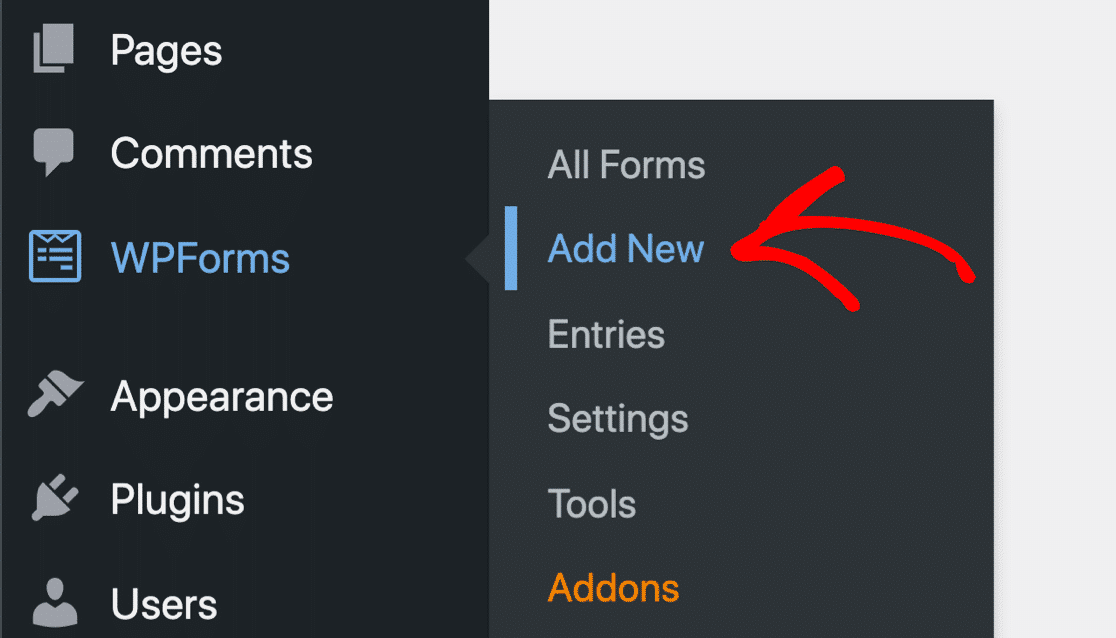
Benennen Sie im Startmenü Ihr Formular und wählen Sie die Vorlage E-Mail-Anmeldeformular aus .
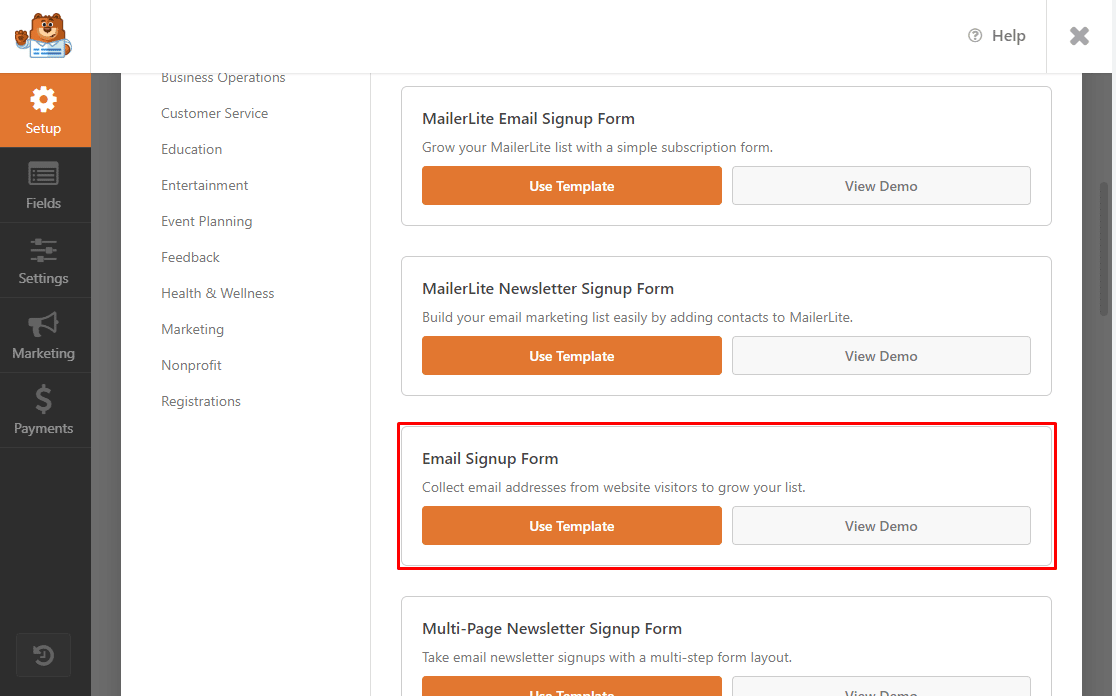
WPForms erstellt ein einfaches E-Mail-Anmeldeformular.
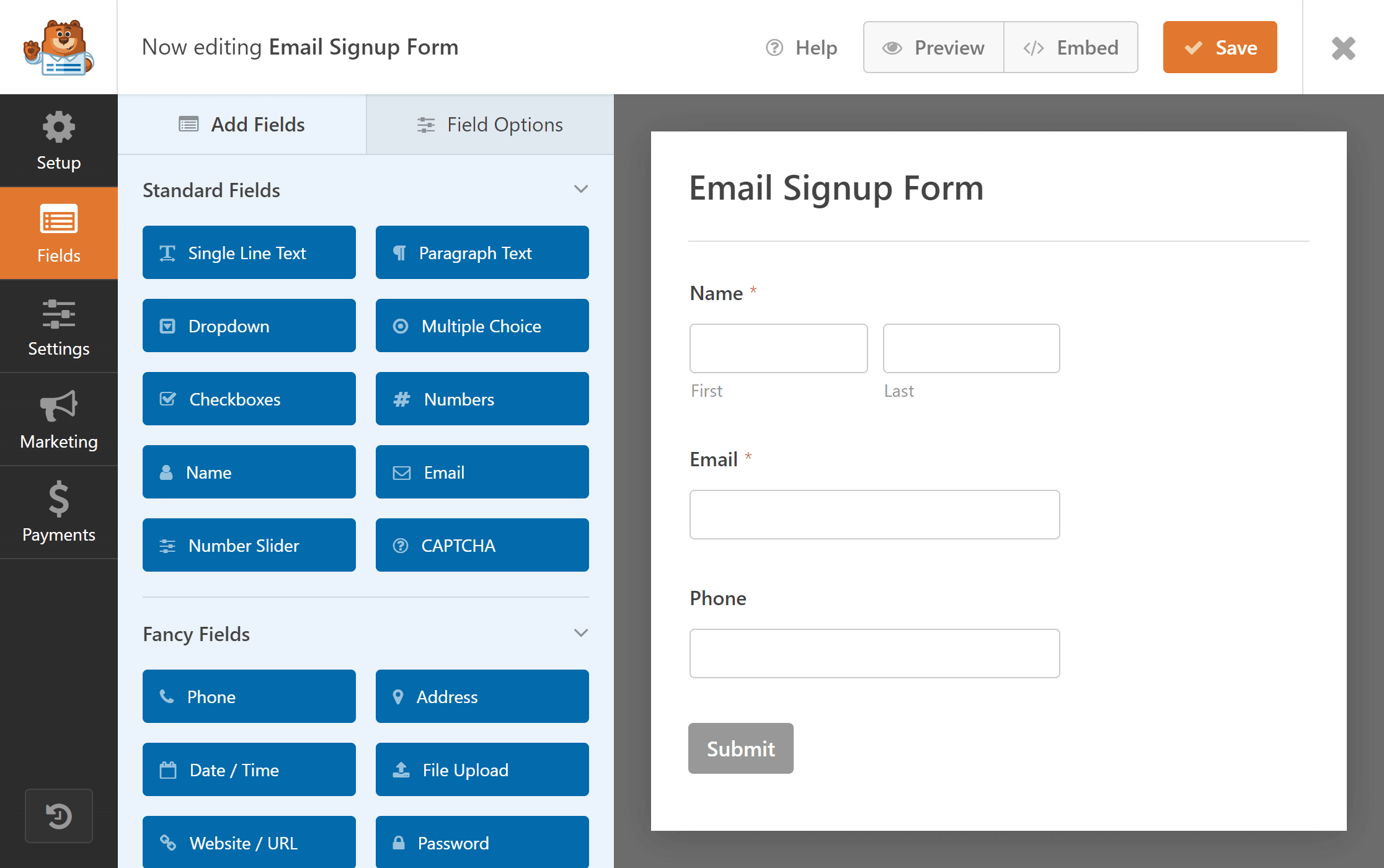
Sie können zusätzliche Felder hinzufügen und die Formularvorlage an Ihre Bedürfnisse anpassen.
Schritt 3: Passen Sie die Vorlage an
Um Ihr Formular anzupassen, können Sie je nach Bedarf benutzerdefinierte Formularfelder hinzufügen und vorhandene Abschnitte bearbeiten oder löschen.
In diesem Formular ändern wir den Text der Schaltfläche „Senden“ in „Abonnieren“.
Klicken Sie dazu im Formular auf die Schaltfläche Senden .
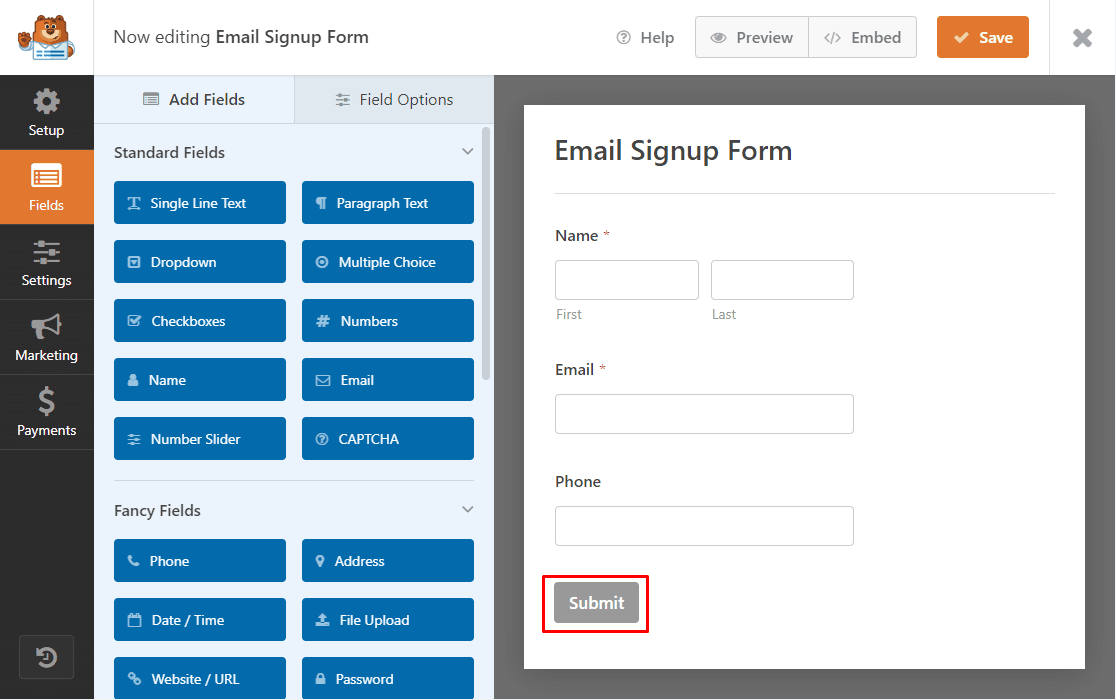
Sie gelangen zum Einstellungsmenü, wo Sie den Text der Schaltfläche „Senden“ von „ Senden“ in „ Abonnieren “ ändern können.
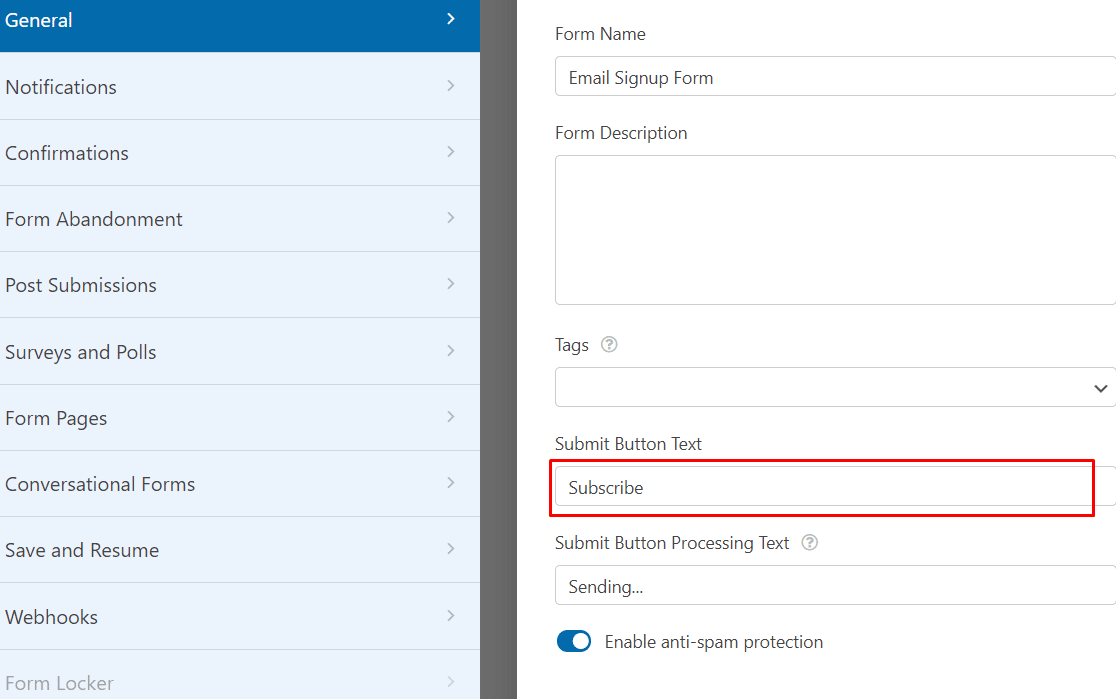
Klicken Sie anschließend auf die Schaltfläche Speichern auf Ihrem Bildschirm, um die vorgenommenen Änderungen beizubehalten.
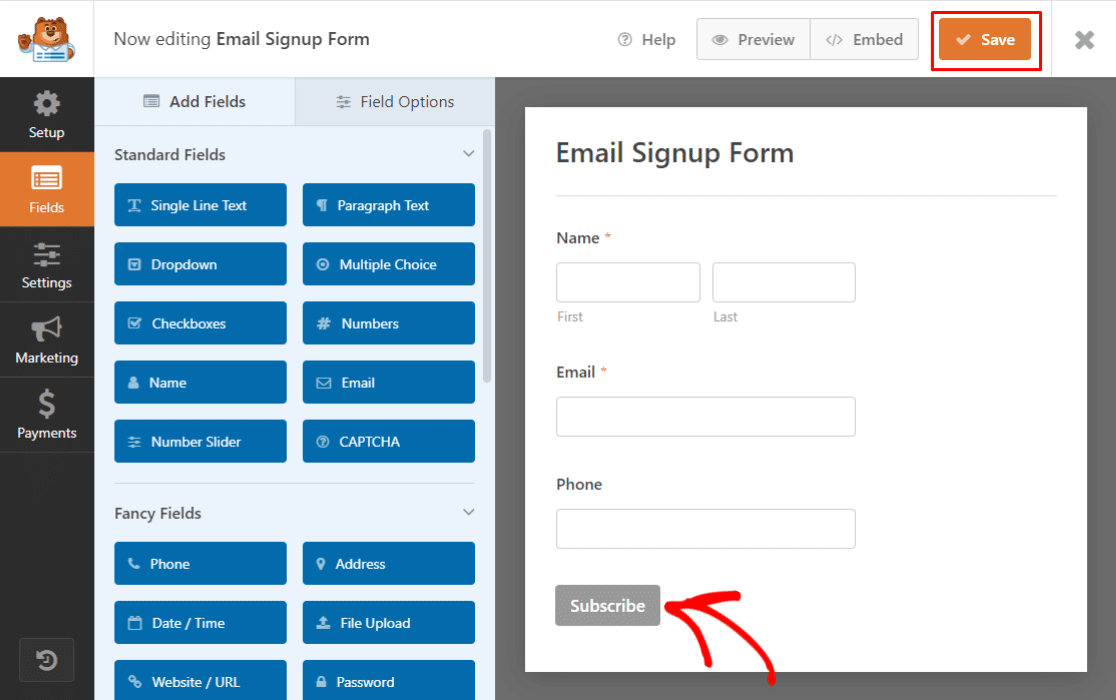

Als nächstes müssen Sie Ihr E-Mail-Anmeldeformular (Abonnement) mit einem E-Mail-Dienstanbieter-Add-on auf WPForms verbinden. Für dieses Tutorial verwenden wir MailerLite.
Schritt 4: Verbinden Sie das E-Mail-Anmeldeformular mit MailerLite
Zuerst müssen Sie das WPForms MailerLite-Addon aktivieren. Gehen Sie zu WPForms » Addons und suchen Sie das MailerLite Addon .
Installieren und aktivieren Sie das MailerLite-Addon .
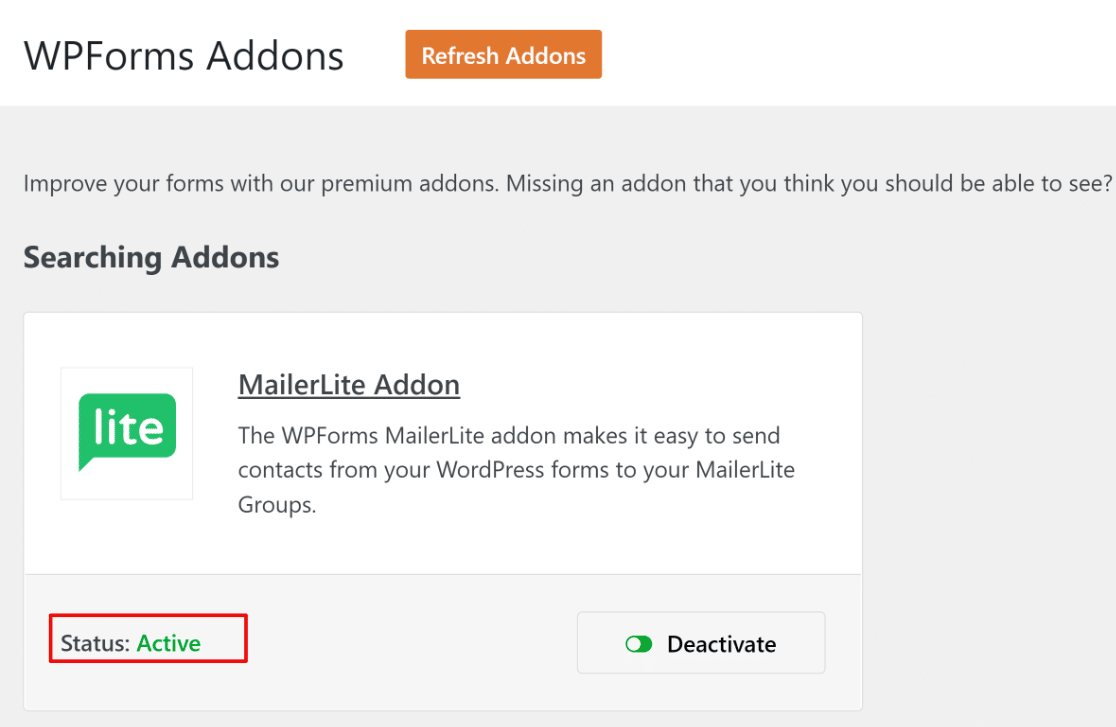
Um Ihr E-Mail-Abonnementformular mit MailerLite zu verbinden, gehen Sie in Ihrem Formulareditorfenster zu Marketing » MailerLite .
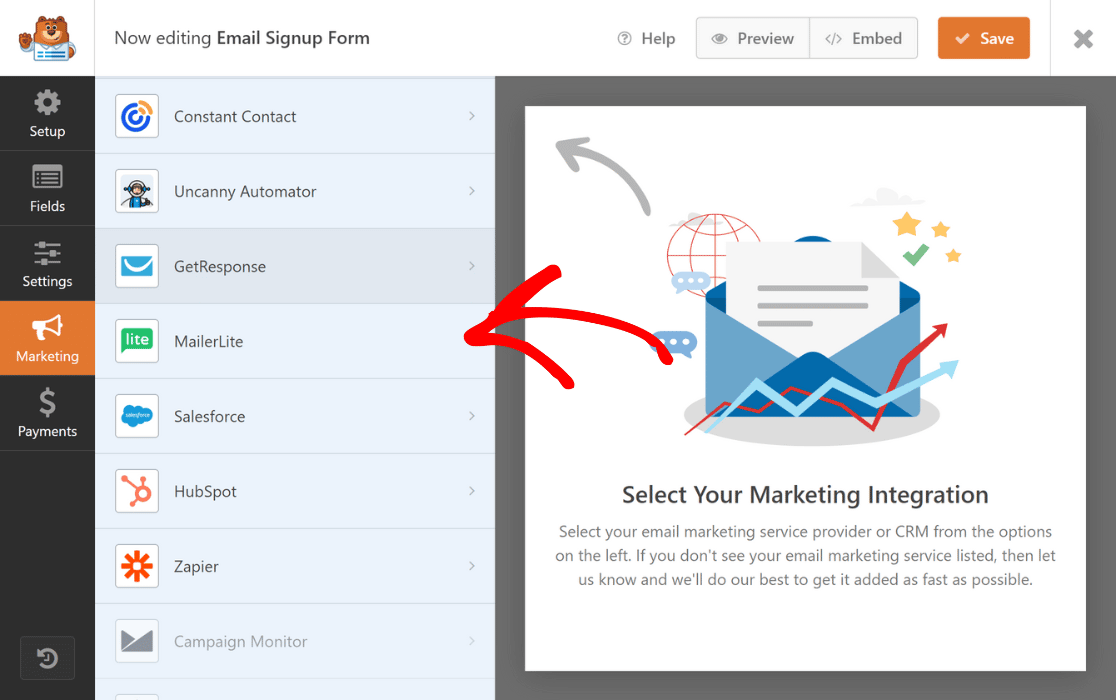
Klicken Sie nun auf Neue Verbindung hinzufügen .
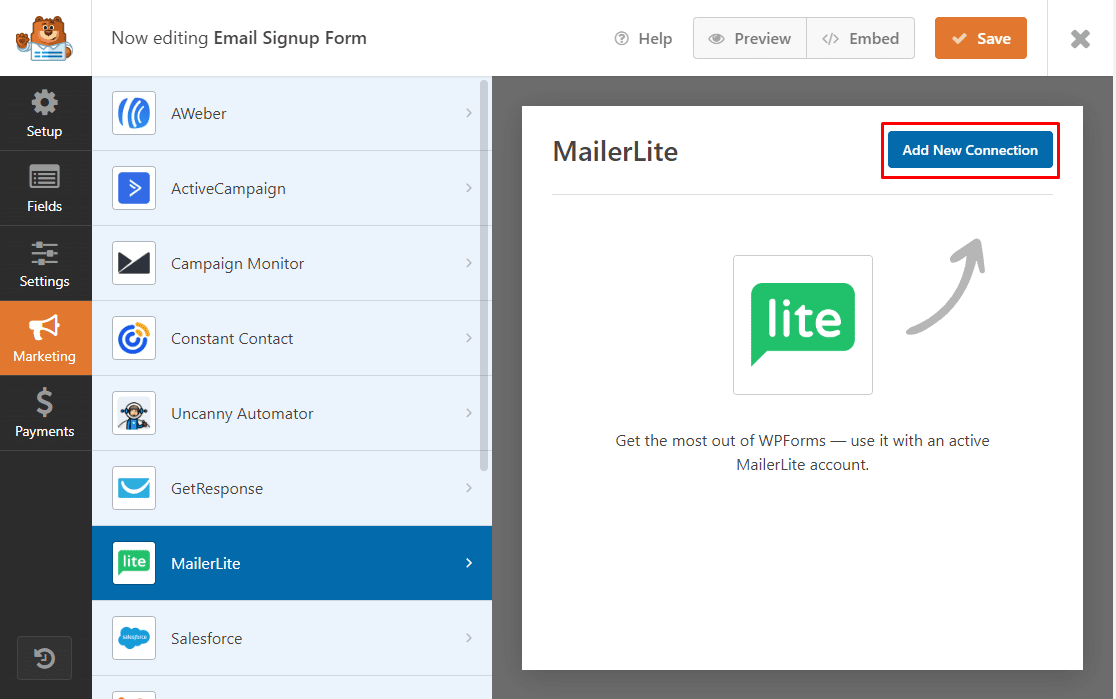
Als nächstes erscheint ein Feld, in dem Sie aufgefordert werden, einen Spitznamen für die Verbindung einzugeben .
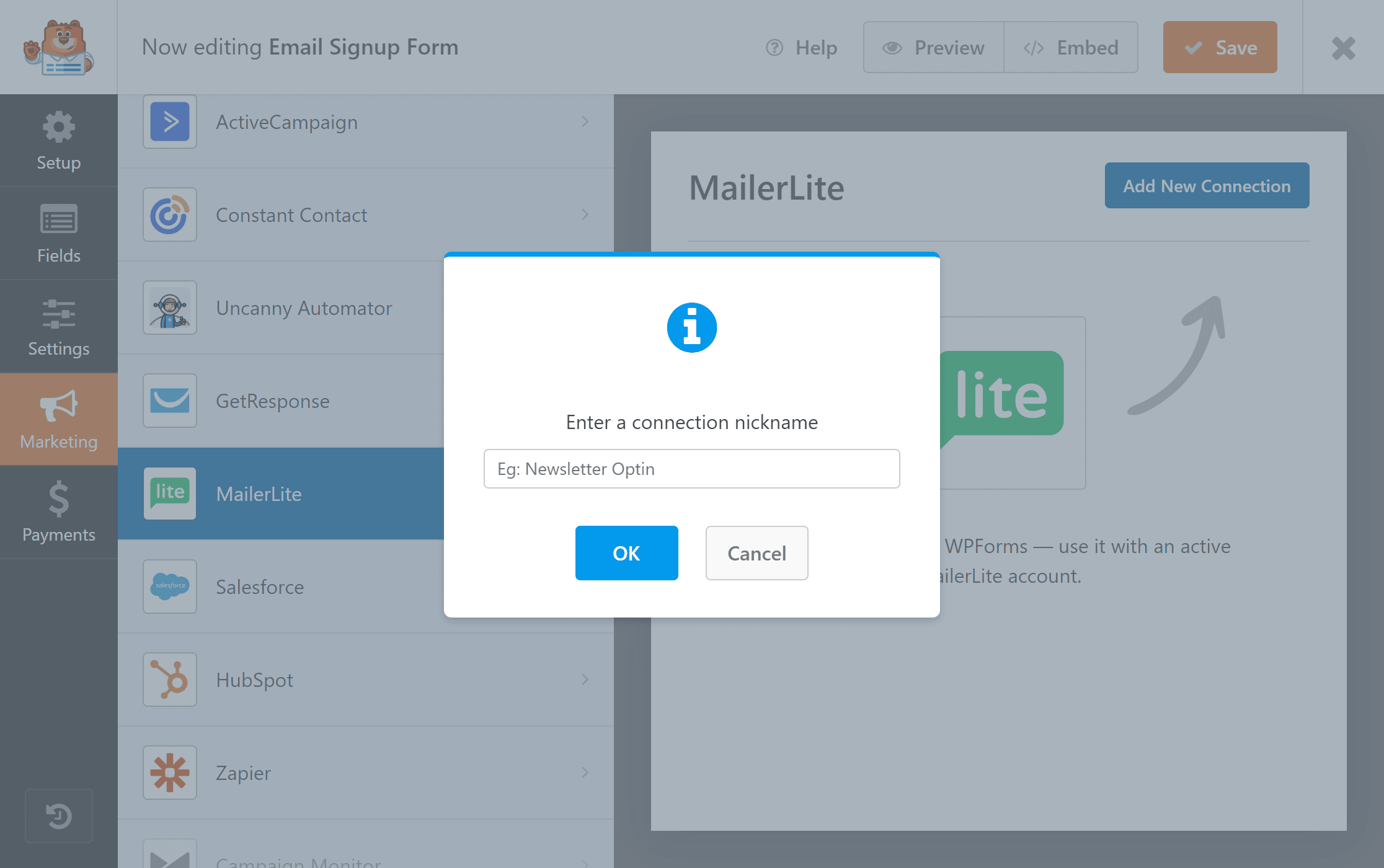
Sie können einen beliebigen Spitznamen erstellen, da dies nur zu Referenzzwecken dient, und auf OK klicken.
Nachdem Sie den Spitznamen eingegeben haben, wird ein neues Fenster angezeigt. Hier kannst du:
- Wählen Sie Ihr MailerLite-Konto aus.
- Wählen Sie aus, welche Aktion Sie ausführen möchten.
- Verschieben Sie die Abonnenten in eine E-Mail-Liste Ihrer Wahl.
- Fügen Sie benutzerdefinierte Felder hinzu.
- Aktivieren Sie die bedingte Logik, wenn sie auf Ihr Formular zutrifft.
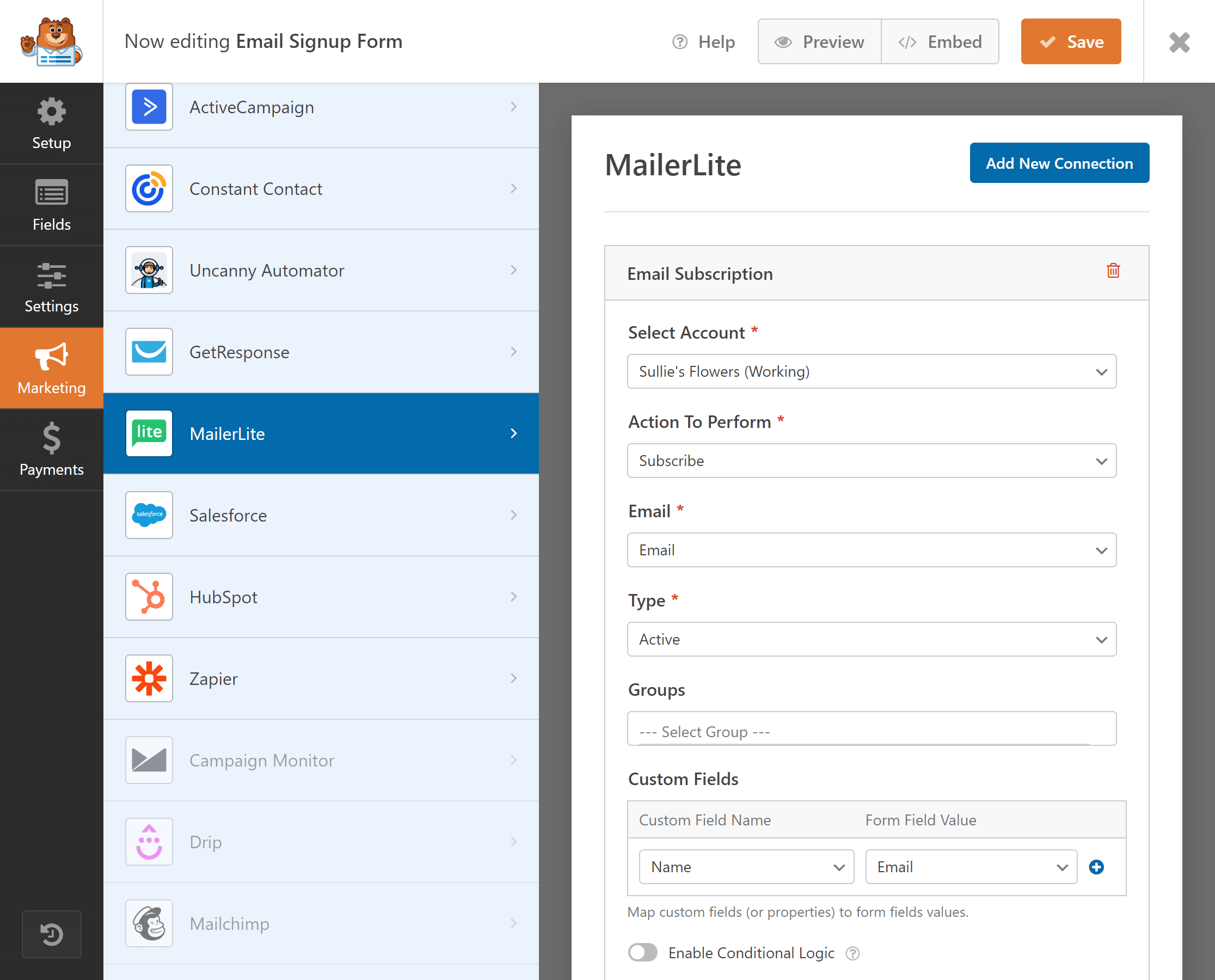
Klicken Sie nach dem Konfigurieren der Einstellungen auf Speichern.
Als Nächstes ist es an der Zeit, das von Ihnen erstellte E-Mail-Abonnementformular zu Ihrer Website hinzuzufügen.
Schritt 5: Veröffentlichen Sie Ihr E-Mail-Abonnementformular in WordPress
Jetzt können Sie Ihr E-Mail-Abonnementformular an einer beliebigen Stelle auf Ihrer WordPress-Site hinzufügen. Sie können es Ihrem Blog, Landing Pages oder als Seitenleisten-Widget hinzufügen.
Um Formulare zu Ihrer Website hinzuzufügen, können Sie Ihr Formular entweder mit dem WPForms-Einbettungsassistenten einbetten oder den WPForms-Block im Blockeditor verwenden. Sie benötigen keinen benutzerdefinierten Code, um mit WPForms Formulare zu Ihrer Website hinzuzufügen.
Um Ihr E-Mail-Abonnementformular zu einer beliebigen Seite oder einem Beitrag hinzuzufügen, klicken Sie auf das „+“-Symbol und suchen Sie im Blockeditor nach WPForms.
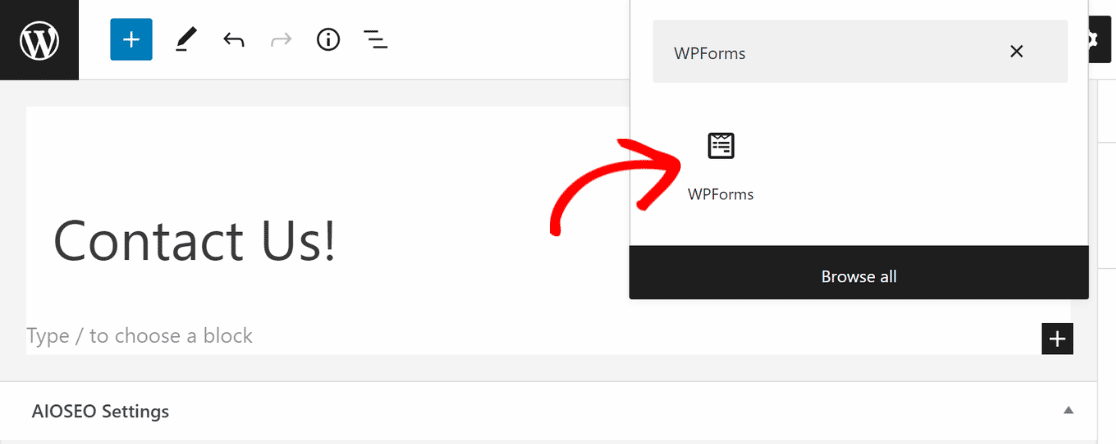
Klicken Sie auf WPForms und wählen Sie das von Ihnen erstellte E-Mail-Anmeldeformular aus.
Ihr E-Mail-Abonnementformular sieht auf Ihrer Website in etwa so aus.
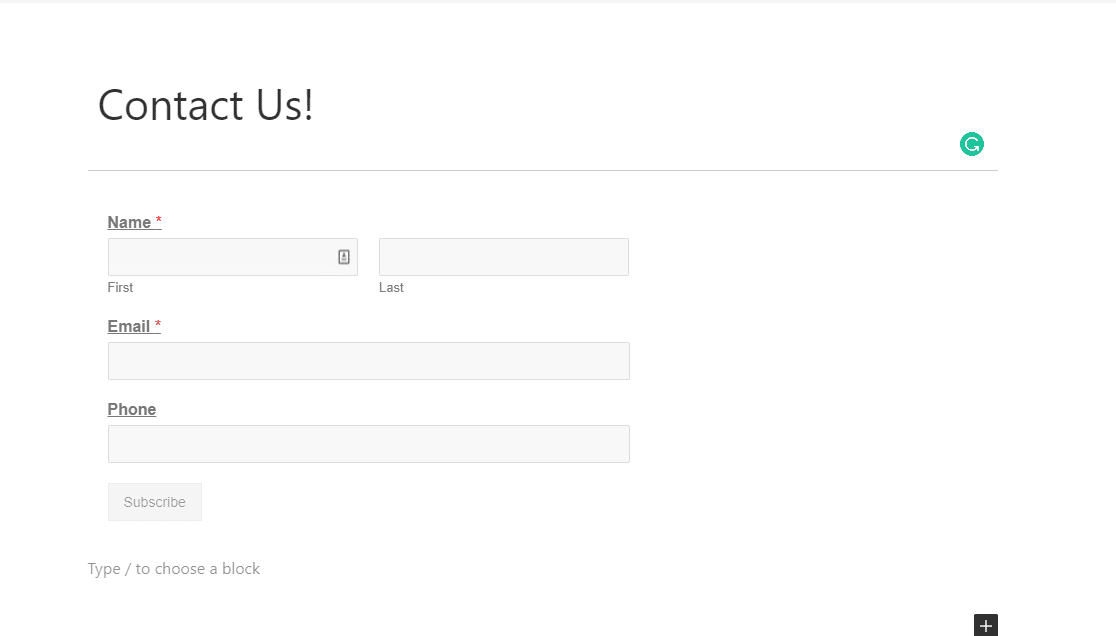
Das ist es! Sie haben erfolgreich ein E-Mail-Abonnementformular erstellt, um E-Mails von Besuchern Ihrer WordPress-Website zu sammeln. Als nächstes können Sie Ihre E-Mail-Marketingkampagnen starten.
Binden Sie als Nächstes Ihre Abonnenten mit dem E-Mail-Newsletter ein
Sie möchten Ihre Leads ansprechen, damit sie Ihre Website weiterhin besuchen und zu zahlenden Kunden werden. Newsletter können Ihnen dabei helfen, eine Bindung zu Ihrem Publikum aufzubauen.
Wenn Sie die Conversion steigern und Besucher ermutigen möchten, mit einem E-Mail-Newsletter wiederzukommen, lesen Sie diese Anleitung, um zu erfahren, wie Sie einen E-Mail-Newsletter in WordPress erstellen.
Weitere Informationen zu E-Mail-Abonnements finden Sie in diesen Leitfäden:
- So erstellen Sie ein Mailchimp-Abonnementformular in WordPress
- Top WordPress E-Mail-Abonnement-Plugins
- Tipps zum Newsletter-Anmeldeformular
Sind Sie bereit, Ihr Formular zu erstellen? Beginnen Sie noch heute mit dem einfachsten WordPress-Formularerstellungs-Plugin. WPForms Pro enthält viele kostenlose Vorlagen und bietet eine 14-tägige Geld-zurück-Garantie.
Erstellen Sie jetzt Ihr E-Mail-Abonnementformular
Wenn Ihnen dieser Artikel geholfen hat, folgen Sie uns bitte auf Facebook und Twitter, um weitere kostenlose WordPress-Tutorials und -Anleitungen zu erhalten.
